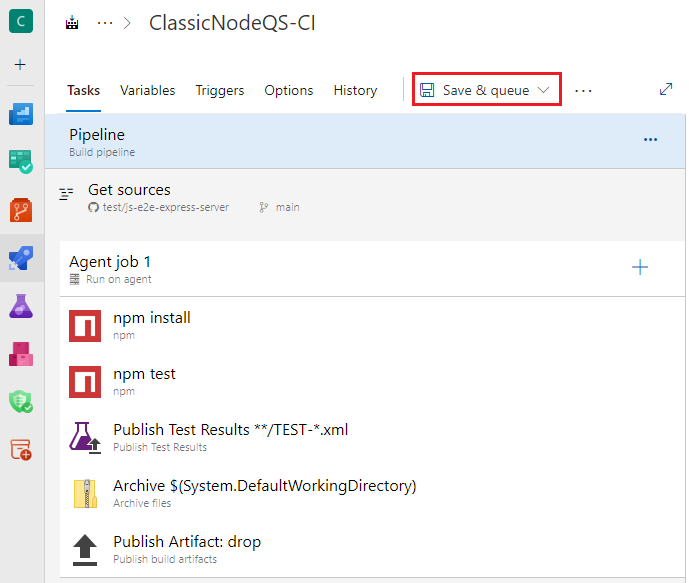Node.js パッケージをビルドして発行する
Azure DevOps Services | Azure DevOps Server 2022 - Azure DevOps Server 2019
このクイック スタートでは、パイプラインを使用して、Node パッケージ マネージャー (npm) でNode.js パッケージを作成し、パイプライン成果物を発行します。 Azure Pipelines を使用して JavaScript アプリをビルド、デプロイ、テストする方法について説明します。
前提条件
- リポジトリを作成できる GitHub アカウント。 GitHub アカウントを無料で作成。
- Azure DevOps 組織。 無料で作成できます。
- Azure DevOps プロジェクト。 Azure DevOps プロジェクト作成ウィザードを使用して作成します。
- Microsoft がホストするエージェントでパイプラインを実行する機能。 並列ジョブの無料付与を要求するかパラメーター ジョブを購入する必要があります。
- リポジトリを作成できる GitHub アカウント。 GitHub アカウントを無料で作成。
- Azure DevOps 組織。 無料で作成できます。
- Azure DevOps プロジェクト。 Azure DevOps プロジェクト作成ウィザードを使用して作成します。
- セルフホステッド エージェント。 作成する方法については、「セルフホステッド エージェント」を参照してください。
サンプル コードをフォークする
サンプル Express.js サーバー アプリをフォークします。
- js-e2e-express-server リポジトリに移動します。
- ページの右上隅にある [Fork] を選択します。
- GitHub アカウントを選択します。 既定では、フォークの名前は親リポジトリと同じですが、別の名前を付けることができます。
重要
次の手順では、 GitHub サービス接続の作成を求められたり サインイン、Azure Pipelines のインストール、Azure Pipelines の承認を行うために GitHub にリダイレクトされたりすることがあります。 画面上の指示に従って、プロセスを完了します。 詳細については、「Github リポジトリへのアクセス」を参照してください。
パイプラインを作成する
- Azure DevOps プロジェクトで、 Pipelines>Create Pipeline を選択し、ソース コードの場所として GitHub を選択します。
- リポジトリの選択画面で、フォークしたサンプル リポジトリを選択します。
- [パイプラインの構成] 画面で、[スタート パイプライン] を選択します。 Azure Pipelines では、パイプラインに対して azure-pipelines.yml という YAML ファイルが生成されます。
- 保存して実行の横にあるドロップダウン キャレットを選択し、保存を選択し、もう一度保存を選択します。 このファイルは、フォークされた GitHub リポジトリに保存されます。
- 次の画面で、 編集を選択します。
パッケージをビルドして成果物を発行する
azure-pipelines.yml ファイルを次のように編集します。
このファイルの内容を次のコードに置き換えます。 このコードは、バージョン 16 LTS を使用するようにNode.js ツール インストーラー タスクNode.js更新します。
trigger: - main pool: vmImage: 'ubuntu-latest' steps: - task: UseNode@1 inputs: version: '16.x' displayName: 'Install Node.js' - script: | npm install displayName: 'npm install' - script: | npm run build displayName: 'npm build' - script: npm test displayname: 'npm test'次の新しいタスクをパイプラインに追加します。
copy ファイル タスクではファイルを src および public フォルダーからビルド成果物ステージング ディレクトリにコピーします。
発行パイプライン成果物タスクは、成果物のステージング場所からファイルを取得し、パイプライン ビルドで出力される成果物として発行します。
- task: CopyFiles@2 inputs: sourceFolder: '$(Build.SourcesDirectory)' contents: | src/* public/* targetFolder: '$(Build.ArtifactStagingDirectory)' displayName: 'Copy project files' - task: PublishPipelineArtifact@1 inputs: artifactName: e2e-server targetPath: '$(Build.ArtifactStagingDirectory)' publishLocation: 'pipeline' displayName: 'Publish npm artifact'
パイプラインを実行する
Validate と保存を選択し、保存を選択し、Run を選択して、もう一度 Run を選択します。
パイプラインの実行後、ジョブが正常に実行されたことと、公開された成果物が表示されることを確認します。
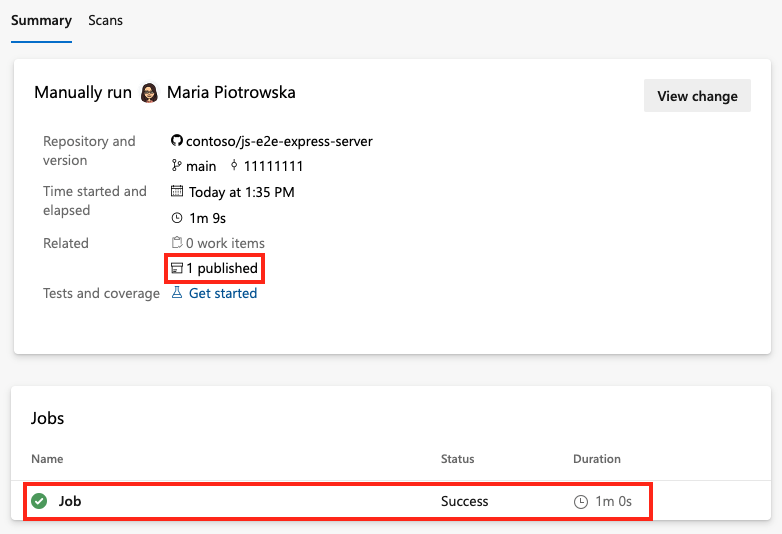
これで、Node.js パッケージをビルドしてテストするパイプラインが正常に作成され、実行されました。 Azure Pipelines の継続的インテグレーションと継続的デリバリー (CI/CD) システムの一部として、Node.jsアプリを構築、テスト、デプロイできます。